Maison >Tutoriel système >Série Windows >Comment saisir des symboles dans la méthode de saisie fournie avec Win11 ? Tutoriel sur la façon de saisir des symboles à l'aide de la méthode de saisie fournie avec Win11
Comment saisir des symboles dans la méthode de saisie fournie avec Win11 ? Tutoriel sur la façon de saisir des symboles à l'aide de la méthode de saisie fournie avec Win11
- 王林avant
- 2024-02-14 20:24:161631parcourir
PHP Editor Banana vous propose un didacticiel détaillé sur la façon de saisir des symboles à l'aide de la méthode de saisie fournie avec Win11. Dans Win11, la méthode de saisie intégrée est puissante et pratique, mais de nombreuses personnes peuvent être confuses quant à la saisie de certains symboles spéciaux. Par conséquent, dans ce didacticiel, nous présenterons en détail comment saisir divers symboles avec la méthode de saisie fournie avec Win11. Qu'il s'agisse de signes de ponctuation couramment utilisés, de symboles spéciaux ou d'émoticônes, nous y répondrons un par un dans cet article. Maîtrisons ces compétences ensemble et améliorons notre efficacité de saisie dans le système Win11 !
Tutoriel sur la façon de saisir des symboles avec la méthode de saisie fournie avec Win11
1. Appuyez d'abord sur la combinaison de touches "Win" + ">/." sur le clavier
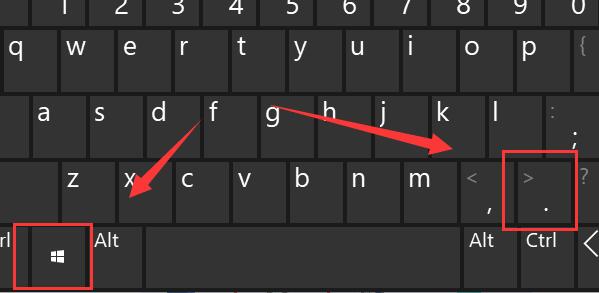
2. ouvrez l'icône "Menu Symboles".
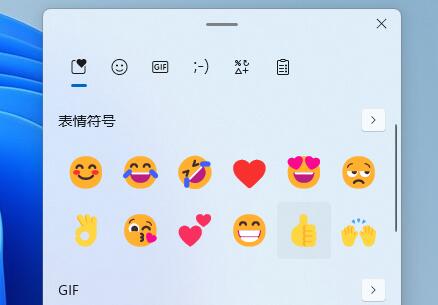
3. Il suffit de cliquer sur l'émoticône dans la zone de texte de saisie pour rejoindre.
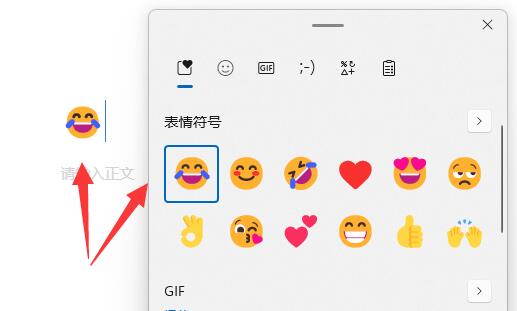
4. On peut également cliquer sur la barre supérieure pour sélectionner d'autres symboles, à savoir "émoticônes", "gif", "émoticônes texte", "symboles texte" et "presse-papiers"
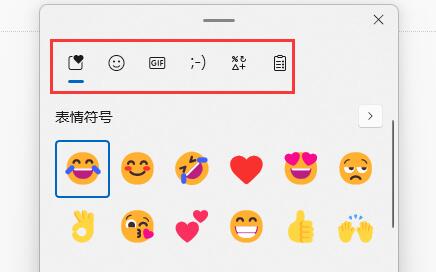
5. , d'autres signes de ponctuation doivent également être ajoutés dans la zone de texte.
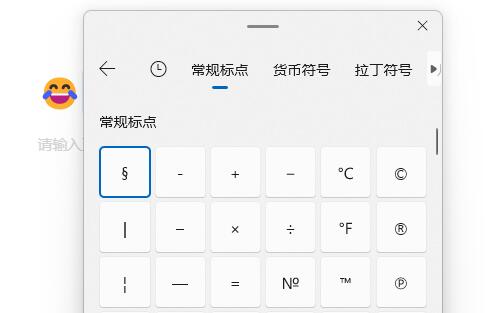
Ce qui précède est le contenu détaillé de. pour plus d'informations, suivez d'autres articles connexes sur le site Web de PHP en chinois!
Articles Liés
Voir plus- Comment activer le mode Excellentes performances de Win11
- Comment résoudre le problème du décalage du jeu dans Win11
- Comment définir Win11 sur la version chinoise si tout est en anglais
- Tutoriel étape par étape sur la façon de réinstaller le système Win11 à partir d'un disque USB
- Microsoft lance un nouvel outil de gestion de l'éclairage RVB natif pour injecter une nouvelle tendance dans le système Win11

